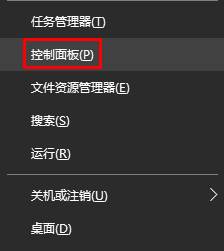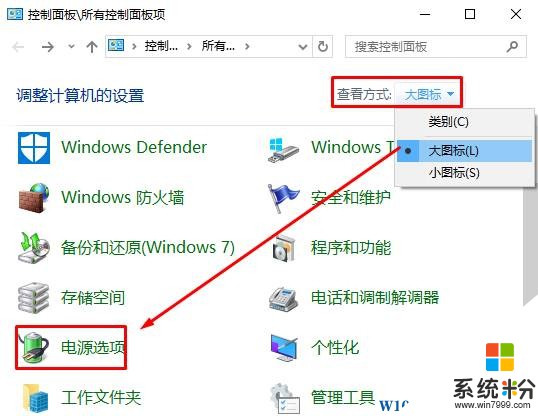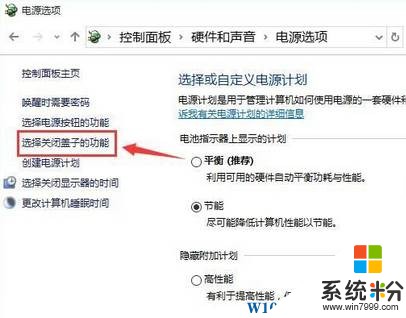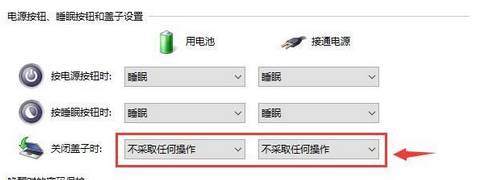使用WIn10係統的筆記本用戶,時常會把屏幕給合上,合上後重新打開筆記本就需要從休眠狀態恢複到運行狀態,解鎖、斷網等一係列煩人的是事情發生,該怎麼辦呢?今天係統盒小編就給大家分享下win10筆記本合蓋子不休眠不黑屏的設置方法!
步驟:
1、按下“win+X”組合鍵,在彈出的菜單中點擊【控製麵板】;
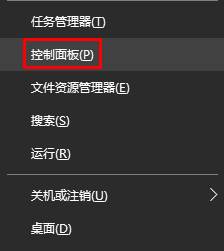
2、在控製麵板右側將查看方式修改為“大圖標”,在下麵點擊“電源選項”;
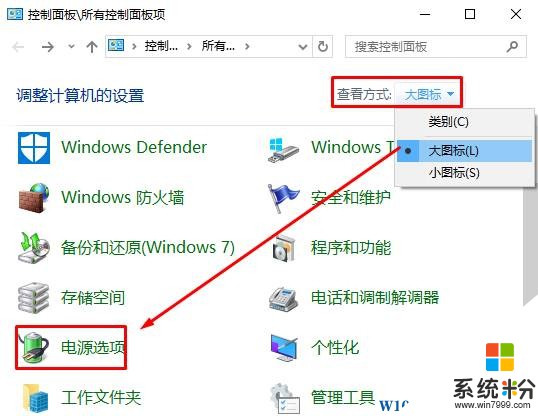
3、點擊左側的【選擇關閉蓋子的功能】;
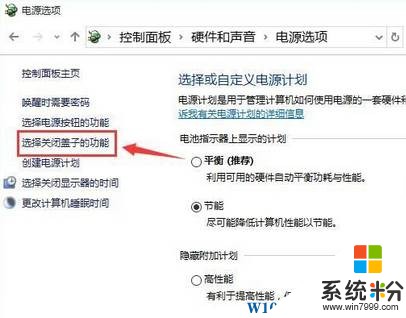
4、在右側將“關閉蓋子時”後麵的2個下拉菜單選擇“不采取任務操作”,【保存修改】 即可。
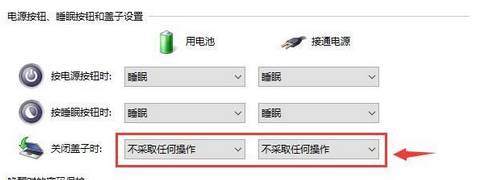
設置完成後合上蓋子重新打開筆記本依舊保持原來的運行狀態。